Handleiding Lidarr op de Synology NAS
De media management instellingen van Lidarr in orde maken
Dan gaan we nu verder met het tabblad "Profiles" Hier kunnen we de kwaliteit en dergelijke van de te zoeken albums opgeven.
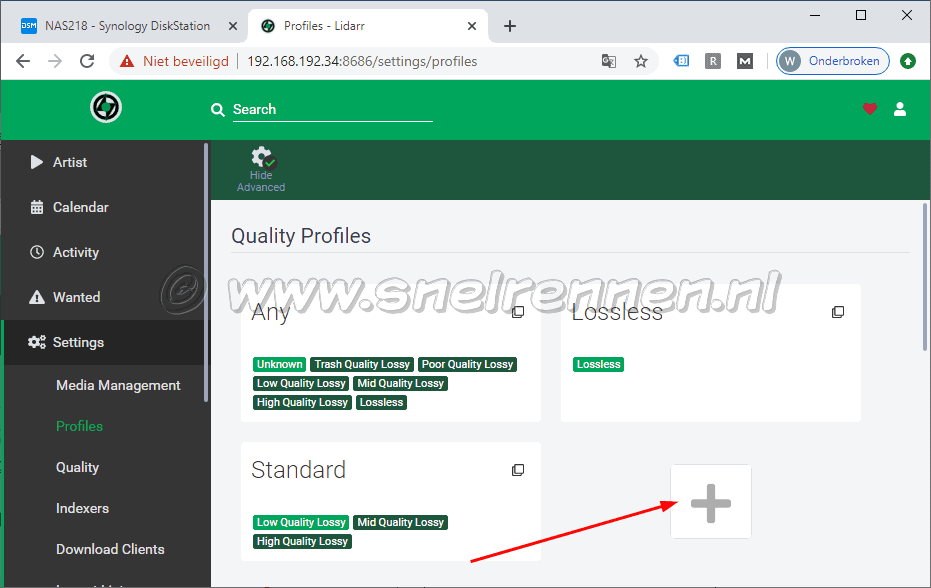
Onder "Quality Profiles" kun je zelf een profiel aanmaken met daarin de maximale kwaliteit die je wenst voor je downloads. Deze profielen gebruik je op het moment dat je een artiest ingeeft. Als jij al je downloads alleen maar "Lossless" kwaliteit wil of een ander standaard profiel kun je dit gedeelte overslaan. Klik op het kruis om een nieuw profiel aan te maken.
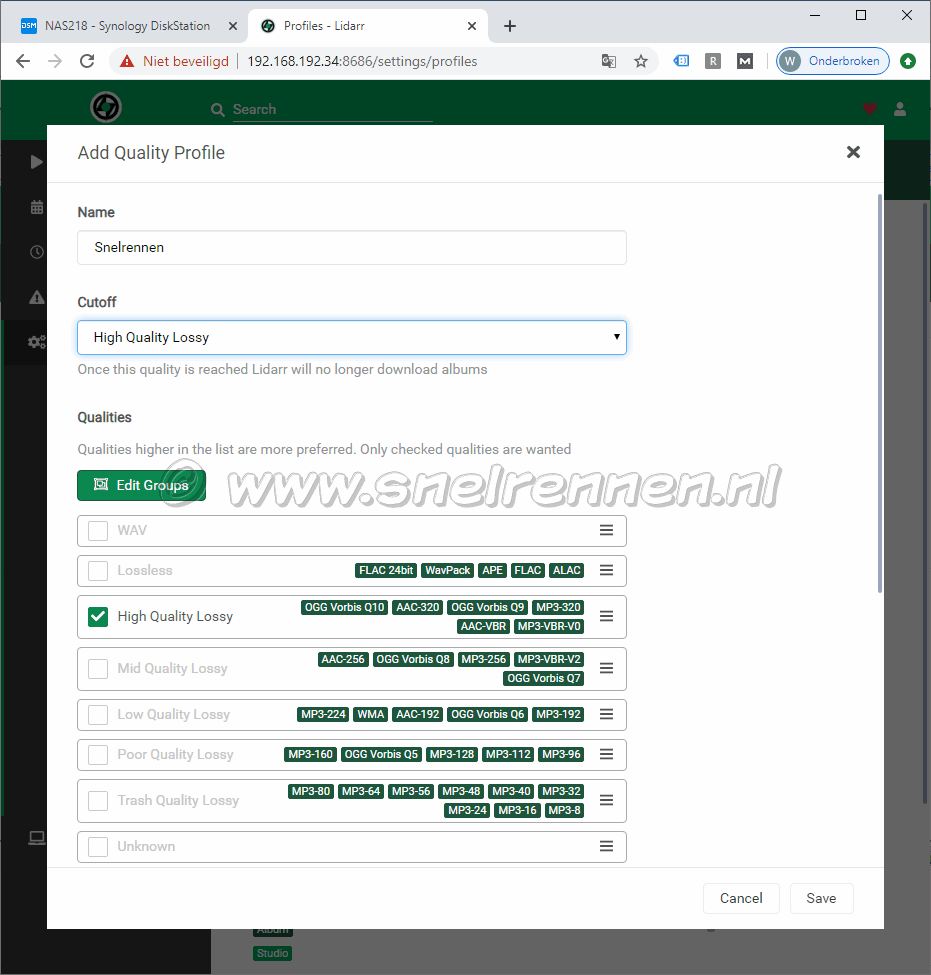
Dan naar het tabblad profiles. Hier kun je gaan aangeven in welke kwaliteit we een serie willen hebben. Je kunt hier een nieuwe categorie aanmaken of een bestaande bewerken. In ons voorbeeld bewerken we de categorie "Any". Klik met de muis op deze categorie.
| Name | Geen een naam op voor dit profiel, wij noemen hem Snelrennen zodat later in deze handleiding duidelijk wordt wanneer je deze gebruikt |
| Cutoff | Lidarr zoekt albums in de hier aangegeven kwaliteit. De kwaliteit die je bij Cutoff ingeeft is zeg maar je uiteindelijke eindstation. Lidarr blijft zoeken naar cd's tot je die in de hier ingestelde kwaliteit binnen hebt. Mits je natuurlijk eerder "Download Propers" hebt aangevinkt! |
| Qualities | Vink de groep aan met de gewenste kwaliteit. Wij gaan voor High Quality Lossy. |
Als het profiel naar wens is ingesteld weer even opslaan met de "Save" knop! Als je dan terug bent op het tabblad "Profiles" scrol je omlaag op deze pagina naar het language gedeelte.
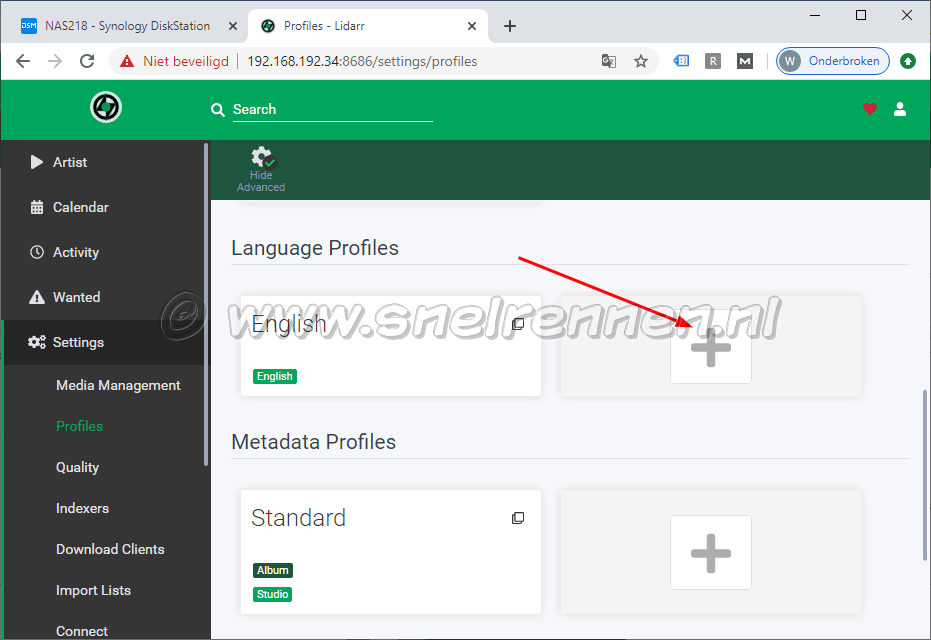
Standaard is er alleen voor de Engelse taal een profiel aanwezig in Lidarr. Nu kan het wel eens voorkomen dat een artiest in meerdere talen muziek uitbrengt. En als jij nu net die andere taal dan Engels zoekt kun je dat bij het invoeren van een nieuwe artiest opgeven als profiel. Klik op het kruis om een profiel te maken.
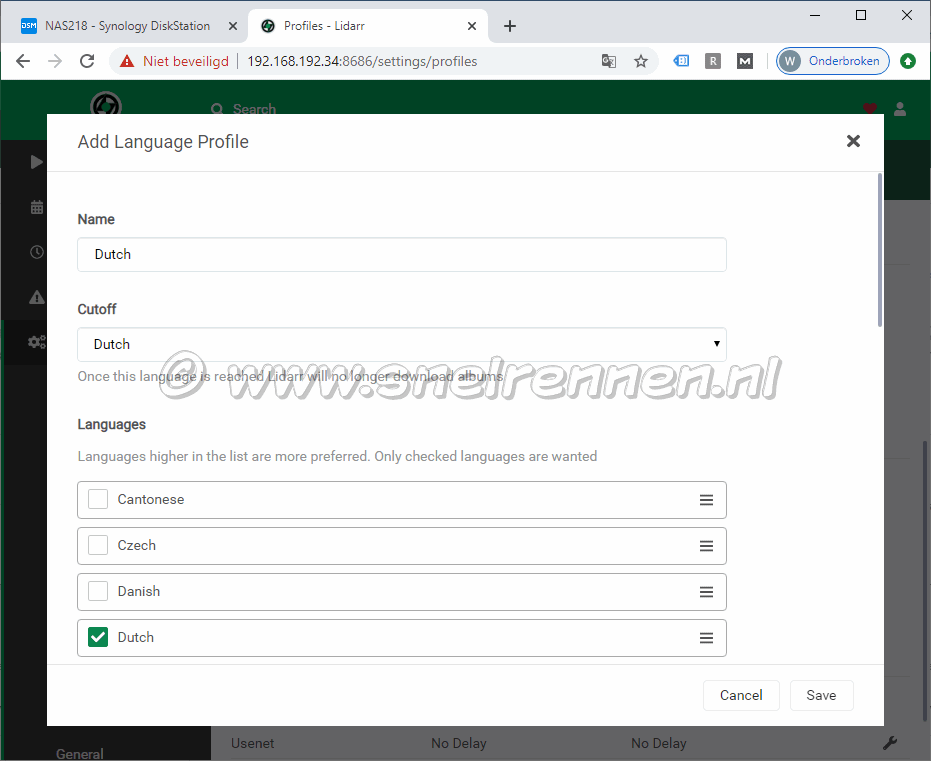
We maken een profiel aan voor de Nederlandse taal, vul onder "Name" Dutch in en selecteer deze ook onder languages. Opslaan met de "Save" knop en je hebt een taal profiel toegevoegd. De "Metadata profielen slaan we over in deze handleiding, deze kun je zelf op dezelfde manier als eerder omschreven samenstellen met je eigen voorkeur hier in.
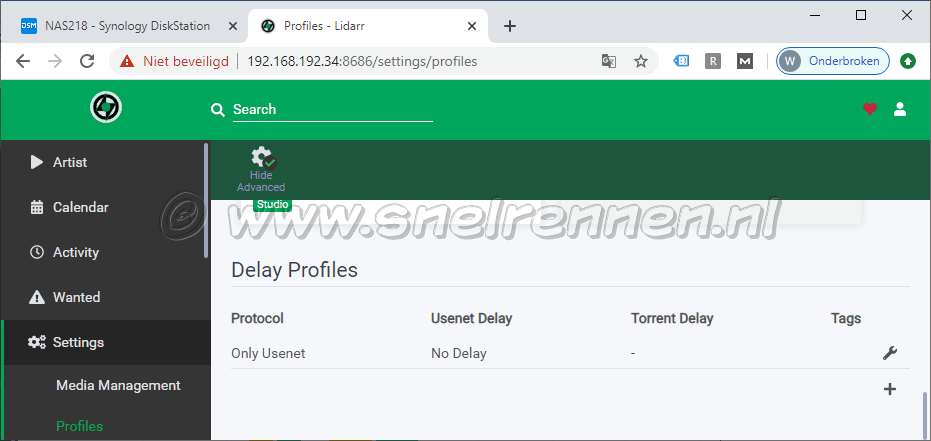
En onder "Edit Delay Profile" kun je aangeven of je een voorkeur hebt voor het gebruik van usenet of torrents en hoelang de vertraging moet zijn voordat een release gedownload wordt. Dit kun je voor zowel usenet al torrent sites apart aangeven. Ook niet de "Save Changes" knop links bovenaan de pagina vergeten!
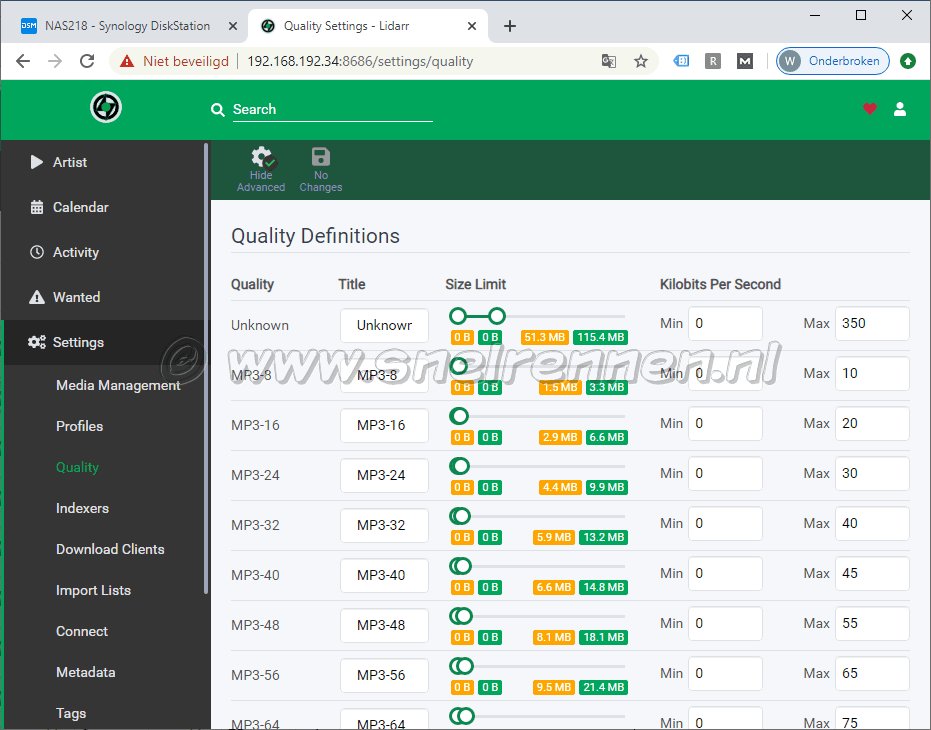
En dan het tabblad "Quality". Hier kun je voor elk audio format de kwaliteit definities aangeven. Als je vindt dat je hier iets in aan moet passen moet je dat lekker doen. Wat ons betreft is dit allemaal prima en gaan we snel door want op de volgende pagina gaan we de zoek providers (indexers) en de download cliënt voor Lidarr instellen. Met vragen, opmerkingen en verbeteringen kun je in ons forum of op onderstaand formulier terecht.
Voeg reactie toe
Dit beleid bevat informatie over uw privacy. Door een bericht te plaatsen, verklaar je dat je dit beleid begrijpt:
- Je naam, beoordeling, websiteadres, woonplaats, land, staat en commentaar worden openbaar weergegeven als ze worden ingevoerd.
- Afgezien van de gegevens die in deze formuliervelden zijn ingevoerd, omvatten andere opgeslagen gegevens over je reactie:
- Je IP-adres (niet weergegeven)
- De tijd / datum van je inzending (weergegeven)
- Je e-mailadres wordt niet gedeeld. Het wordt slechts om twee redenen verzameld:
- Administratieve doeleinden, mocht het nodig zijn om contact met u op te nemen.
- Om u op de hoogte te houden van nieuwe reacties, mocht u zich abonneren op het ontvangen van meldingen.
- Er kan een cookie op uw computer worden geplaatst. Dit wordt gebruikt om uw invoer te onthouden. Het verloopt vanzelf.
Dit beleid kan op elk moment en zonder kennisgeving worden gewijzigd.
Deze algemene voorwaarden bevatten regels over het plaatsen van reacties. Door een reactie in te dienen, verklaar je dat je akkoord gaat met deze regels:
- Hoewel de beheerder zal proberen reacties te modereren, is het onmogelijk dat elke reactie op een bepaald moment is gemodereerd.
- Je erkent dat alle reacties de standpunten en meningen van de oorspronkelijke auteur weergeven en niet die van de beheerder.
- Je stemt ermee in geen materiaal te plaatsen dat willens en wetens vals, obsceen, hatelijk, bedreigend, intimiderend of inbreukmakend is op de privacy van een persoon.
- De beheerder heeft het recht om reacties om welke reden dan ook en zonder voorafgaande kennisgeving te bewerken, verplaatsen of verwijderen.
Het niet naleven van deze regels kan ertoe leiden dat je wordt uitgesloten van het indienen van verdere reactis.
Deze algemene voorwaarden kunnen op elk moment en zonder kennisgeving worden gewijzigd.

Reacties